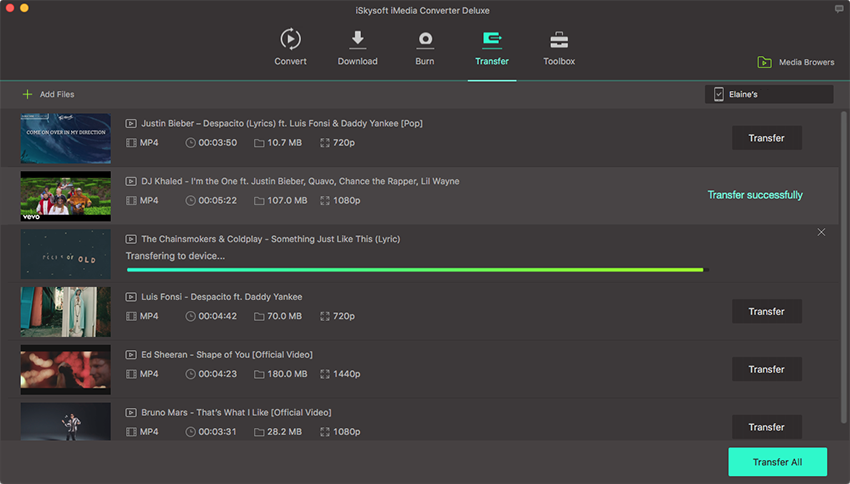Trosglwyddo i ddisg galed allanol neu USB
Mae lle ar y ddisg o eich Mac yn mynd yn llai a llai o faint, ac yn dal nad ydych chi eisiau dileu unrhyw un o'ch hoff videos? unrhyw bryderon! Â iSkysoft iMedia trawsnewidydd moethus, gallai hawdd eu trosglwyddo eich ffeiliau fideo neu sain maint enfawr eich disg galed allanol neu USB gyflym ac yn hawdd i arbed lle eich Mac!
1.cysoni eich gyriant caled gyda eich cyfrifiadur Mac.
Lansio iMedia iSkysoft trawsnewidydd moethus a newid i'r botwm trosglwyddo ar y brig, yna eich gyriant caled neu camcorder yn cysylltu â'ch cyfrifiadur Mac. Gwnewch yn siŵr dydy'r gan eich cyfrifiadur.
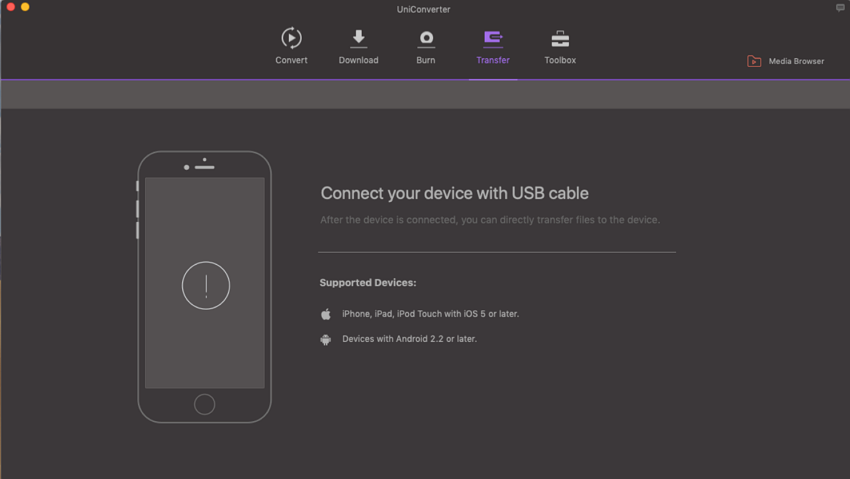
2.Dewiswch ffeiliau sain neu fideo gael ei drosglwyddo.
Mewngludo fideos neu ffeiliau sain i trawsnewidydd gan ddefnyddio'r botwm "Ychwanegu ffeiliau" yn y tab trosglwyddo fel arall, gallwch ychwanegu ffeiliau cyfryngau i drosglwyddo restr o Converted neu restr gorffenedig mewn tab trosi a llwytho i lawr ar wahân drwy glicio'r botwm "Ychwanegu i drosglwyddo" ar y dde ochr pob clip ffeil. Trydydd ffordd yw De-gliciwch ar eich ffeil darged a dewiswch "Ychwanegu at drosglwyddo rhestr".
3.dechrau trosglwyddo fideos eich gyriant caled.
Pan fyddwch yn barod gyda ffeiliau a ddewiswyd, dim ond taro y botwm 'Trosglwyddo i bawb'. Ar gyfer trosglwyddo un ffeil, cliciwch y botwm "Trosglwyddo" yn y bar arddangos pob fideo. Nawr gallwch fwynhau eich hoff fideos neu ganeuon ar hyd y lle!